Linux už dávno nie je neznámy systém, dostupný iba pre pokročilých používateľov. Každý rok si tento OS získava čoraz väčšiu popularitu vďaka tomu, že je čoraz jednoduchší a jednoduchší. To isté platí pre proces inštalácie systému. Každá moderná distribučná súprava je vybavená vlastným inštalačným programom, ktorý nie je z hľadiska pohodlia inštalačného programu Windows nijako horší a v niektorých ohľadoch ho dokonca prekonáva.
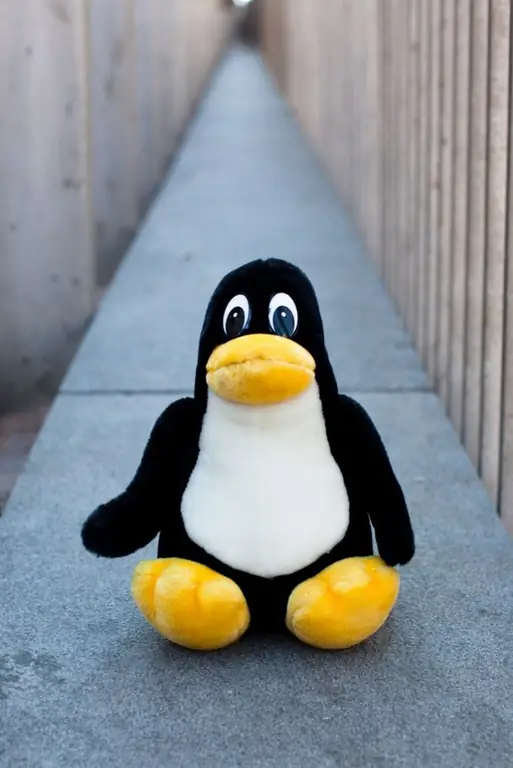
Nevyhnutné
- - obraz akejkoľvek distribúcie Linuxu;
- - DVD disk.
Inštrukcie
Krok 1
Po prečítaní recenzií systému a zistení všetkých technických údajov si stiahnite obrázok distribučnej sady, ktorý sa vám páči. Mnoho používateľov začína svoj svet Linuxu inštaláciou Ubuntu, hoci Mandriva a Fedora sa rovnako ľahko používajú.
Krok 2
Napálený stiahnite obraz na disk DVD pomocou špeciálneho vypaľovacieho programu. Program UltraISO si dobre poradí so svojimi úlohami, aj keď niekedy môže fungovať štandardný správca vypalovania diskov v systémoch Windows Vista a Seven.
Krok 3
Vložte disk do jednotky a reštartujte počítač. Uistite sa, že váš BIOS obsahuje ponuku Boot Menu - First boot device. Ďalej vás inštalačný program vyzve na výber jazyka inštalácie. V závislosti od verzie distribučnej súpravy sa spustí samotný inštalačný program alebo grafické prostredie systému, ktoré vás oboznámi s prácou systému Linux. Ak sa grafický shell načítal, potom na pracovnej ploche kliknite na skratku Inštalovať.
Krok 4
Postupujte podľa pokynov inštalačného programu. Systém môžete nainštalovať na samostatne pripravené diskové oddiely alebo zvoliť automatické rozdelenie na oddiely. Po výbere poslednej možnosti sa odstránia všetky údaje na pevnom disku.
Krok 5
Vyberte disk, na ktorý sa bude inštalácia vykonávať, vykonajte rozdelenie na oddiely (po výbere príslušnej položky) a kliknite na tlačidlo „Inštalovať teraz“.
Krok 6
Zadajte svoju polohu a zvoľte rozloženie klávesnice. Ďalej zadajte preferované užívateľské meno a heslo. Počkajte, kým sa inštalácia nedokončí, potom stlačte tlačidlo „Reštartovať“a vyberte disk z jednotky počítača. Systém možno považovať za nainštalovaný.






